Page 1

уководство пользователя
Page 2
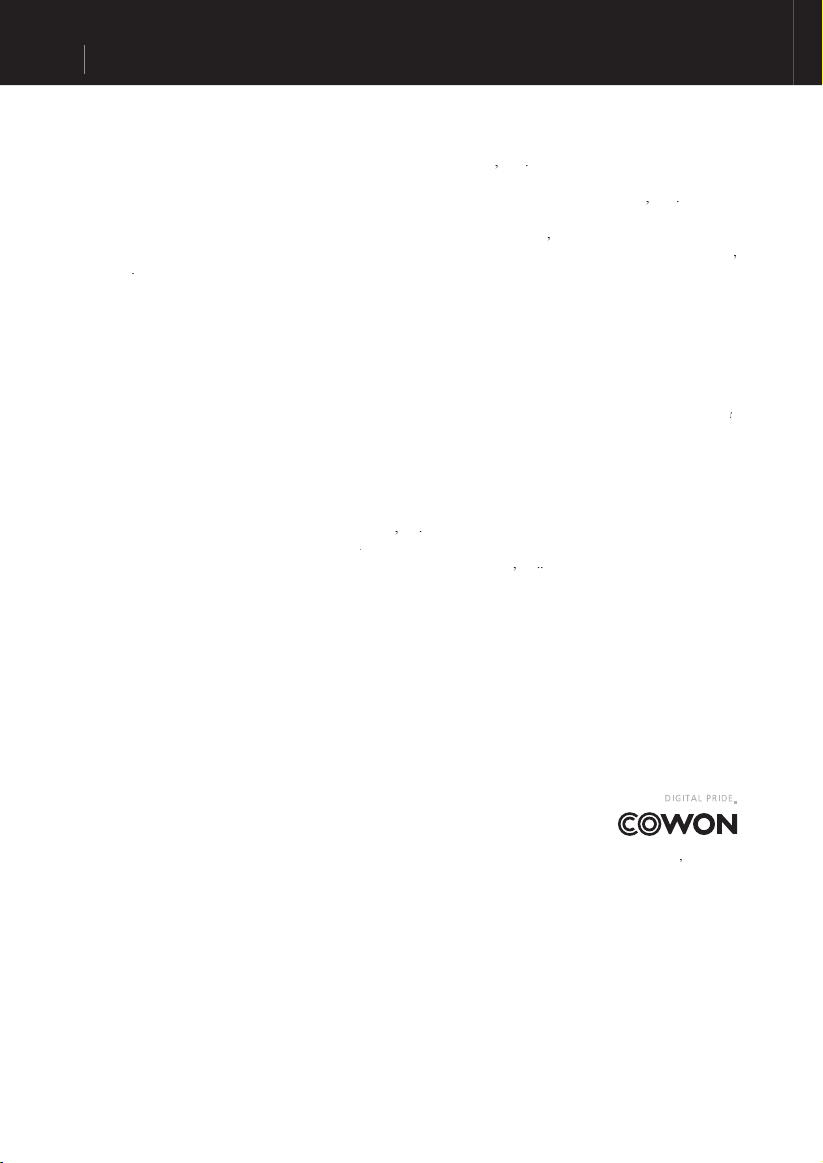
iAUDIO M3
2
- зарегистрированная торговая марка
распространяться с целью коммерческого использования без письменного согласия
являться прямым нарушением международного закона об авторском праве.
регистрацию формы клиента, Вы можете получить различные преимущества, предложенные только
регулярным участникам.
Реализация
лицензионные
BBE
by U.S.PATENTS: 38258, 5510752 and 5736897.
и
символ
COPYRIGHT NOTICE
Page 3
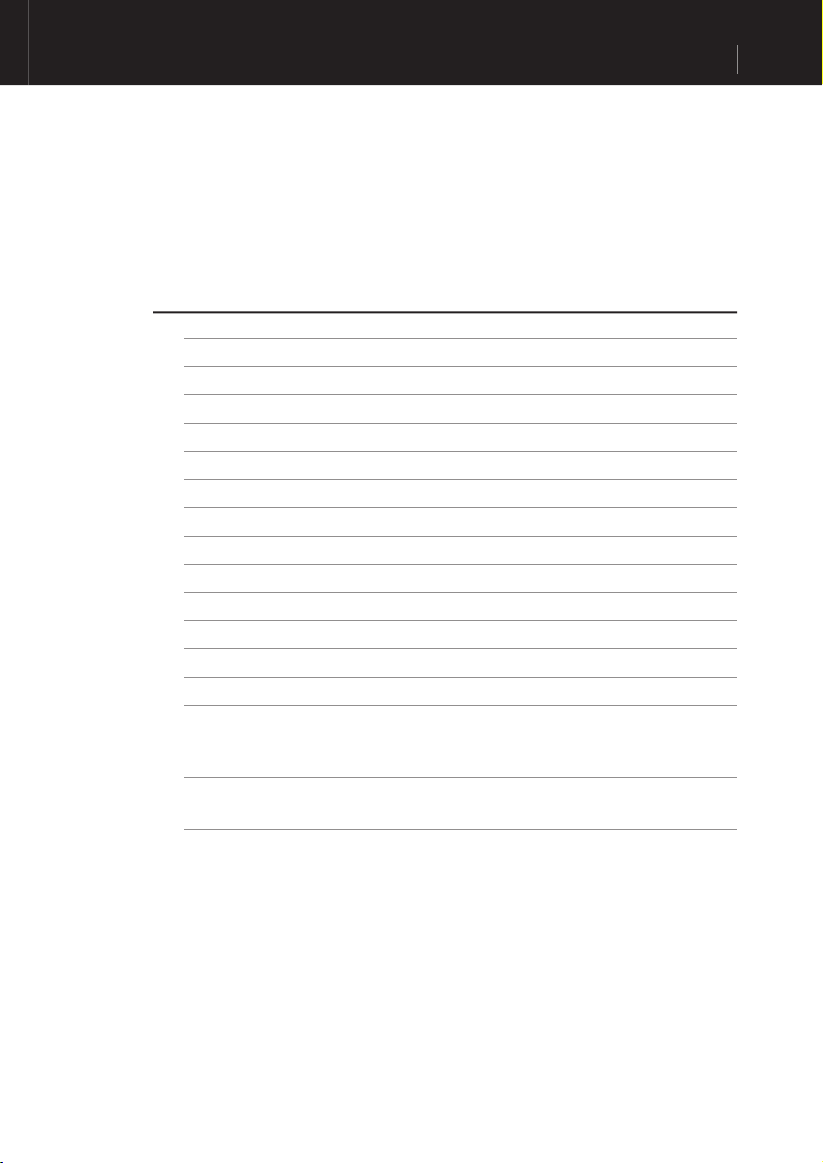
3
Содержание
разъёма
Дисплея/
индикаторов
Диагностика
Page 4
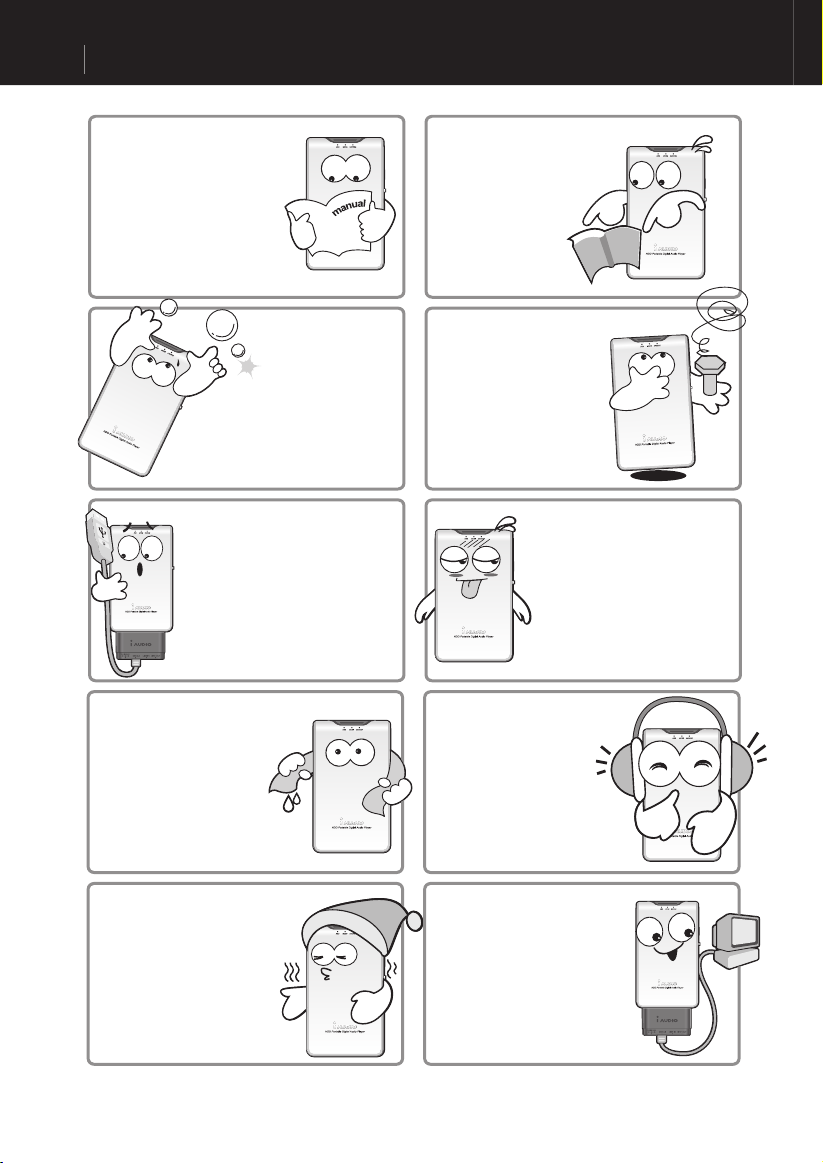
4
руки, открывая/
любом случае. В случае
тяжёлые предм$ты. Так же
разогрев корпуса,
Предостережения в использовании
Page 5
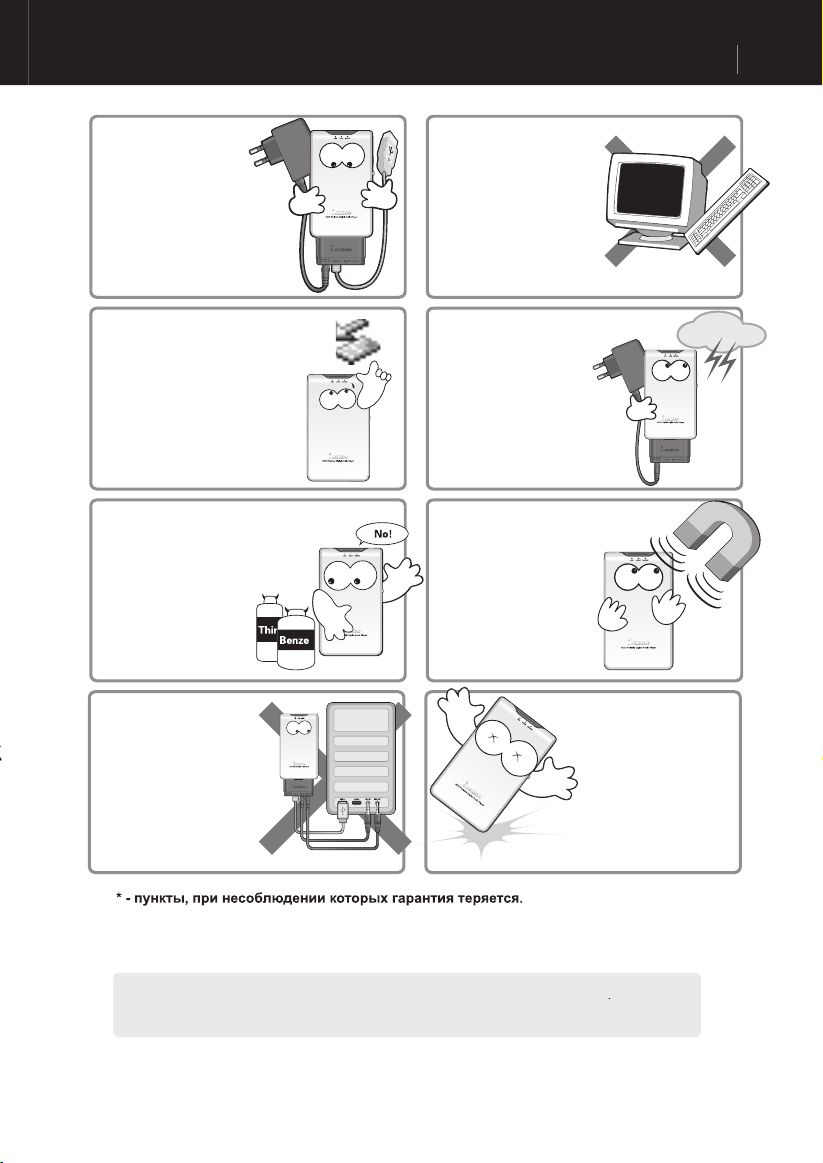
5
USB кабель, поставляемые
с упакованным
устройства к плееру в его
USB
разъём.
всегда используйте
USB
устройства. *
растворители и едкие
тряске и ударам. Удар
Предостережения в использовании
Page 6
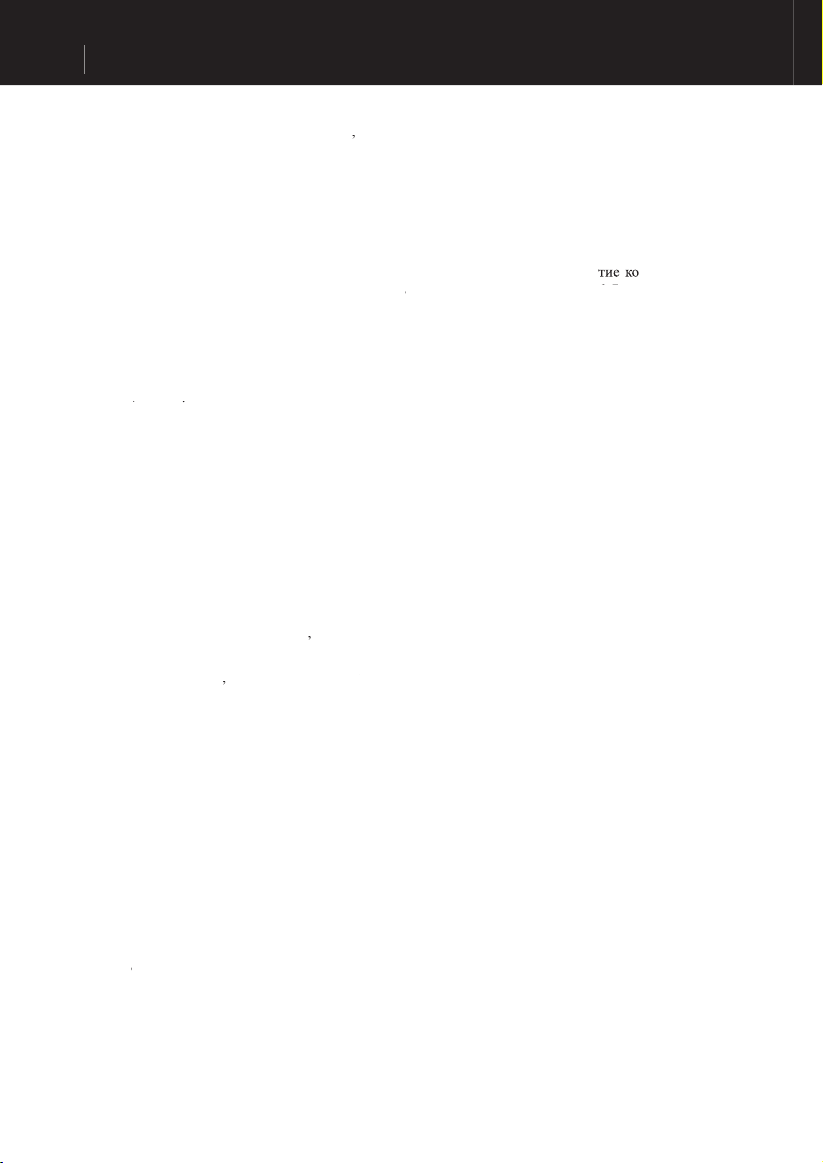
6
목차
- iAUDIO
уникальная
MP3
COWON Systems, Inc.
60.8
14.2
20
и
: 103.7
60.8
18.2
модели), так же может
Долго
точности. Вы можете записать важные собрания или лекции, сохранить их на вашем
для
3.5 мм Стерео. По стерео кабелю для записи
может
(диск мини),
проигрыватель, или ТВ,
дисплеем.
96, 6-строчный и 4-градации серого
с синей подсветкой. Вы всегда можете
удобно проверить действующий статус
эффектов звука:
: Звуковые эффекты, которые компенсируют потерю
пользователей.
Что такое iAudio
Page 7
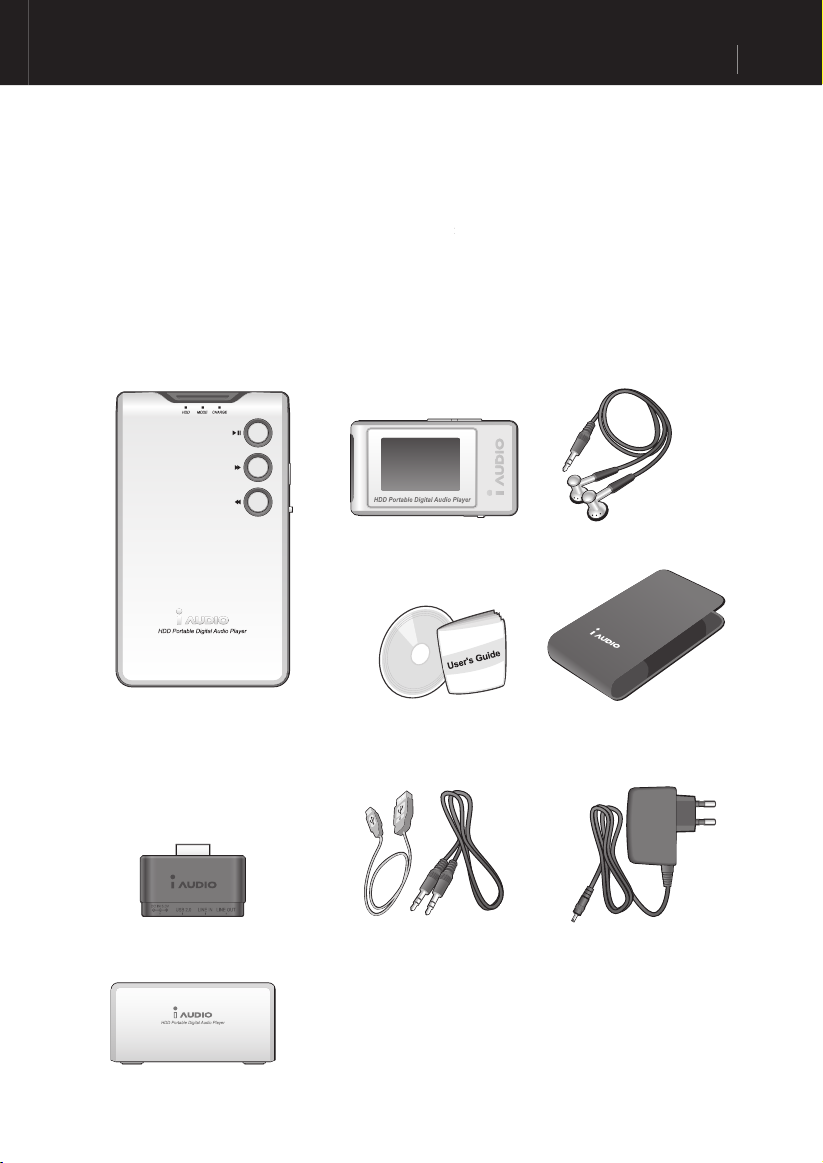
7
Комплектация
через
USB
кабель.
пакет, позволяет Вам
легко и быстро преобразовывать и сохранять музык
удобно загрузить вашу
музыку в
и услышать её.
вы можете легко слушать и записывать музыку.
Чехол
диск с ПО
USB
2.0 и
переходник линейного входа (зарядное устройство)
Page 8
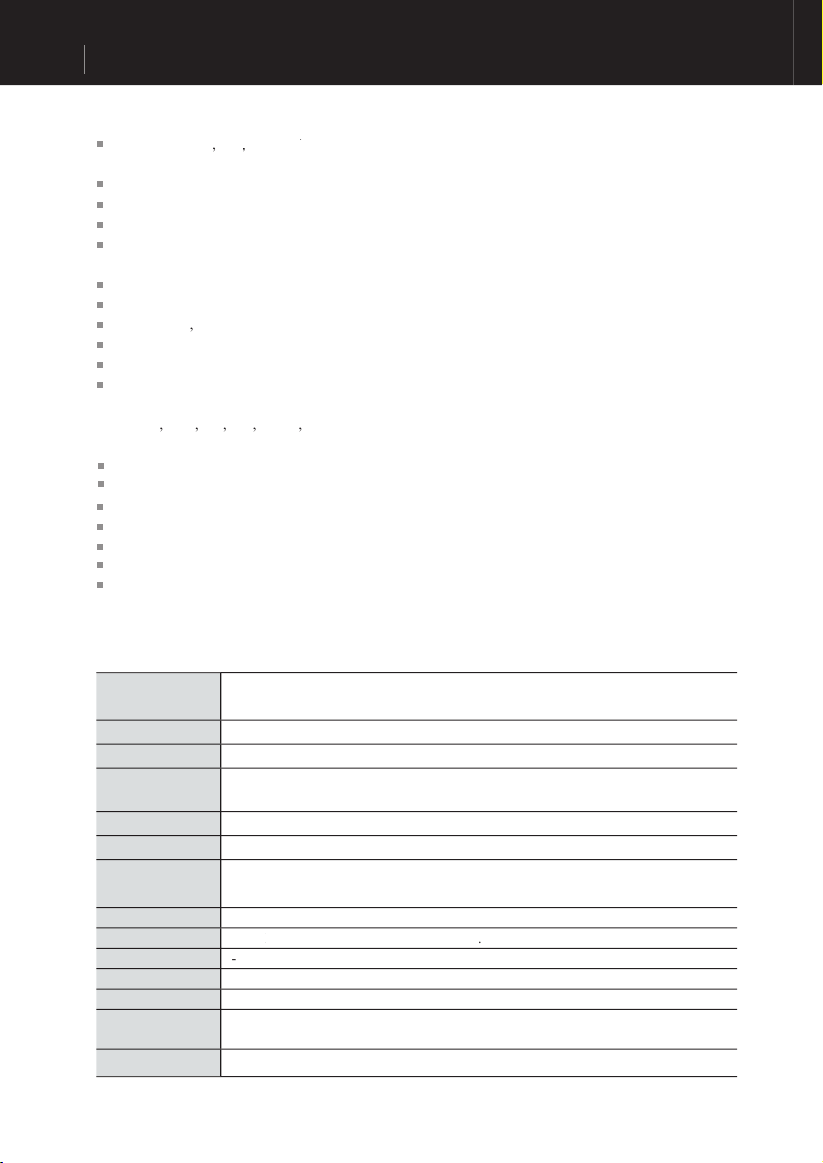
8
Описание и спецификация
(
Up
44.1
Радио прослушивание и запись,
HDD (20GB/40GB)
пульт управления (цвет подсветки – синий Индиго)
USB 2.0
уровней громкости (цифровая регулировка)
и звуковых эффектов:
дисплея, Выбор прокрутки, Функции
Поддержка (Только поддержка передачи данных)
(Встроенное мультимедиа приложение)
типы файлов
USB 2.0 (Max.480M bps)
iAUDIO M3L, - 5
управления
96 пикселей 4 градации серого
Частоты выхода
Page 9
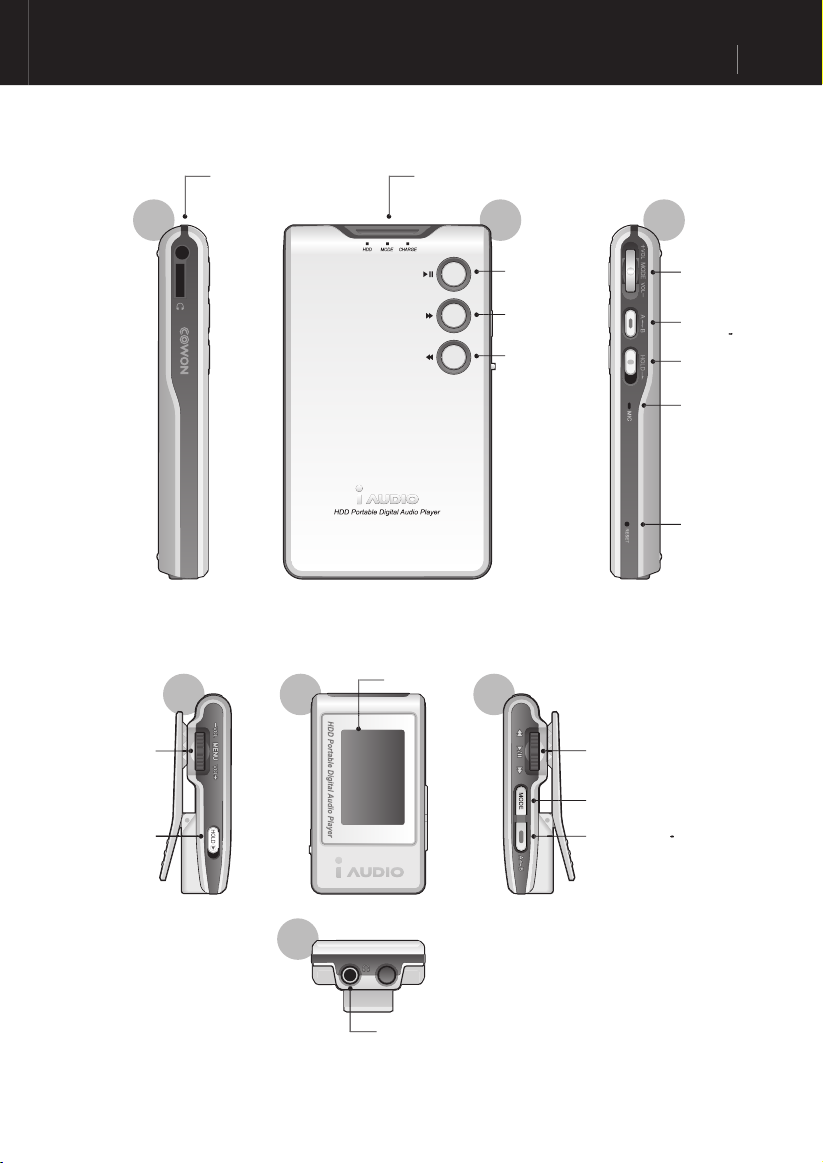
9
Right
Front
Left
Bottom
Right
Имена частей
Left
Front
дисплей
/Стоп
Page 10
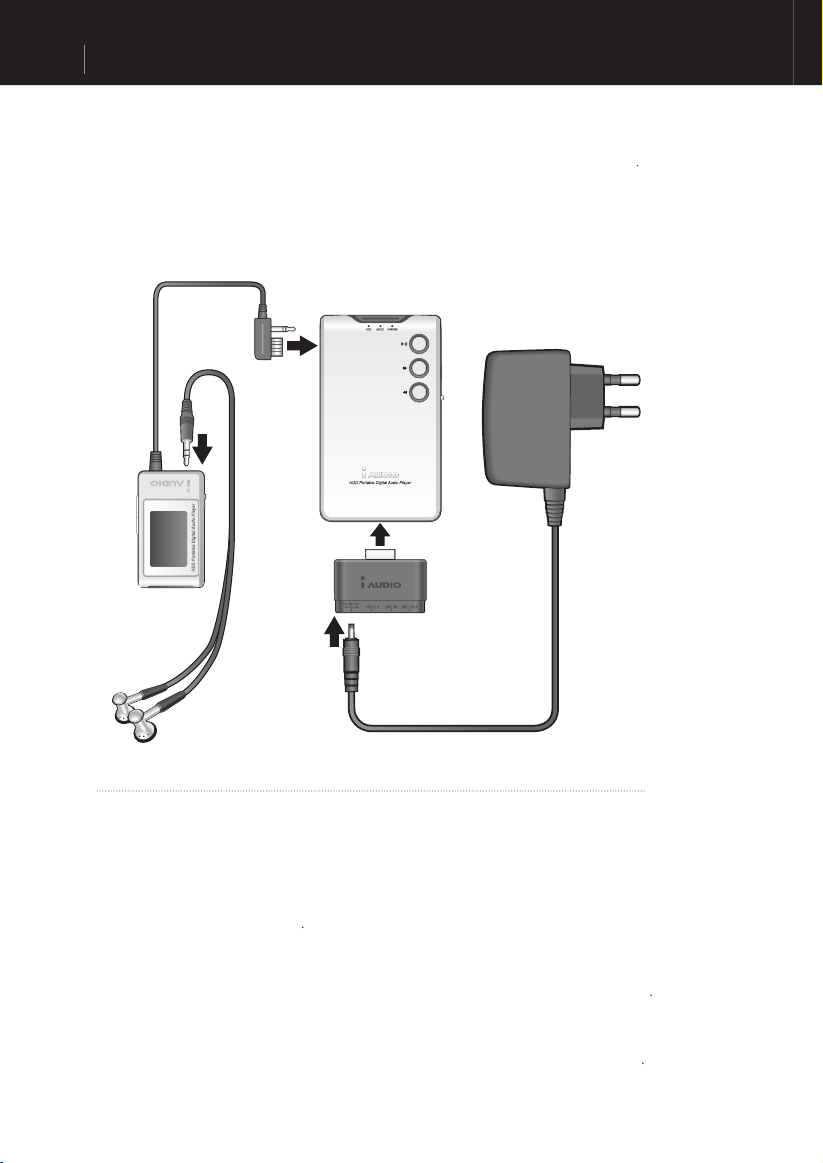
10
Использование сетевого адаптера
соединение.
USB
кабель.
USB
USB
и переходник плеера – затем подключите кабель
USB
к разъёму
USB
USB
и подставку плеера – затем подключите кабель
USB
к разъёму
USB
Page 11
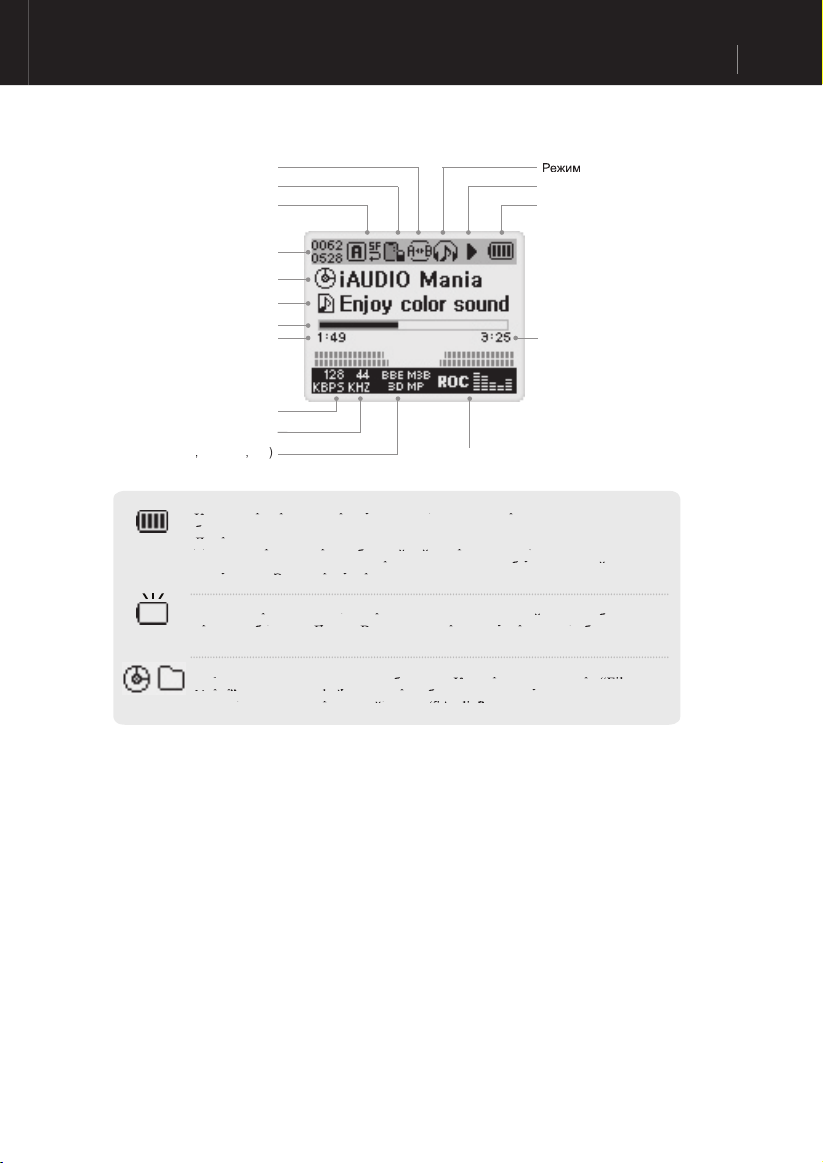
11
Отображение состояния на дисплее и индикаторах
Name
Уровень заряда
эффекты. (
радио: Зелёный
Page 12
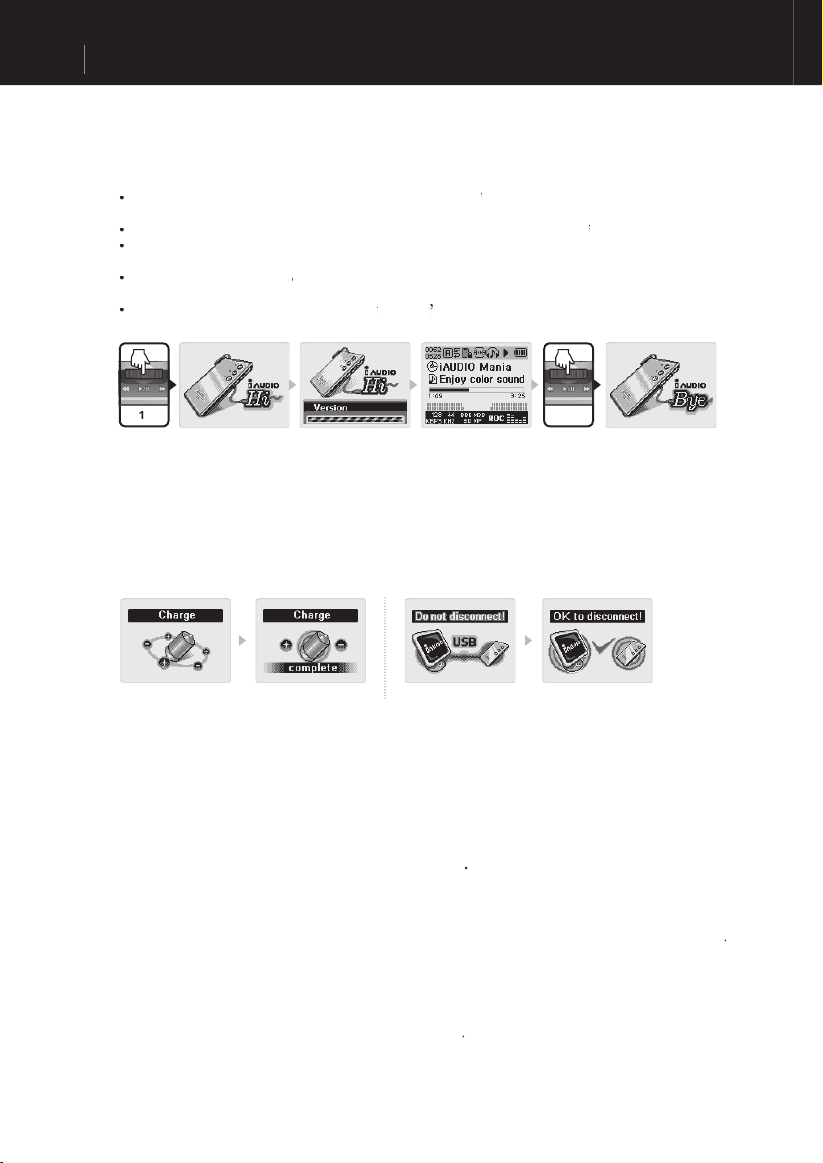
12
Что бы выключить плеер так же надо нажать и удерживать клавишу “
в режиме заряда опять нажмите и удерживайте клавишу “
USB
заряд идёт намного
USB
соединение
кабеля
USB
он автоматически определяется системой в входит в
режим
USB
нельзя вывести из режима
USB
пока идёт запись)
USB
он полностью питается от
USB
порту с низкой скоростью доступа или когда
другие разъёмы
нагружены периферией, то плеер может некорректно обознаваться
кабеля
на отключение.
Когда операционная
USB
USB
всегда следует делать перезагрузку. Т.к. построение списка
USB
Основное использование
Page 13
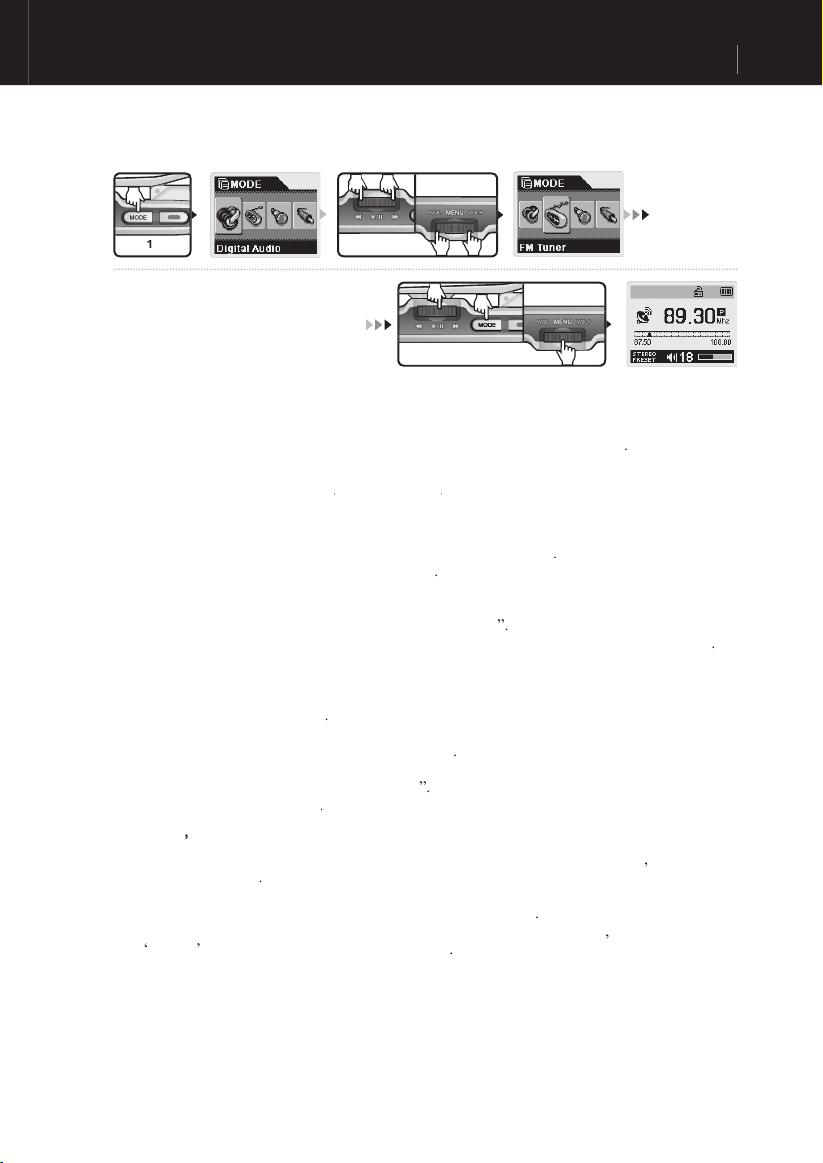
13
“
“/ “
/
радио
Статус режимов
‘
’
’
светится синим при режиме МР3, зелёным в режиме радио,
1
в режиме мерцания и если установлена функция авто выключения
– то через некоторое время плеер выключится.
Основные функции
Page 14
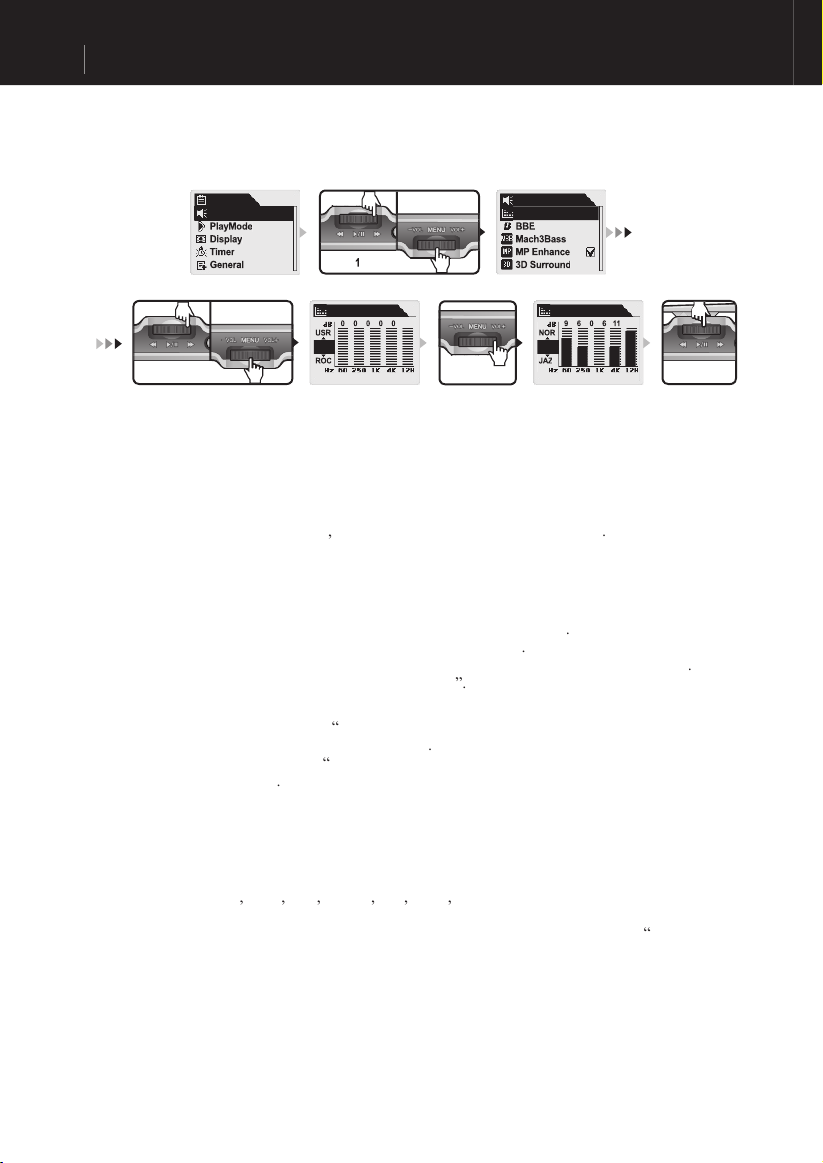
14
“/ “
“
/
клавишу
Установка эквалайзера в меню
/
Normal
Usr
для выбора
точной подстройки эквалайзера.
/
MENU
JetEffect
Простые операции по использованию меню
JetEffect
Equalizer
Equalizer
NOR
Equalizer
ROC
Page 15
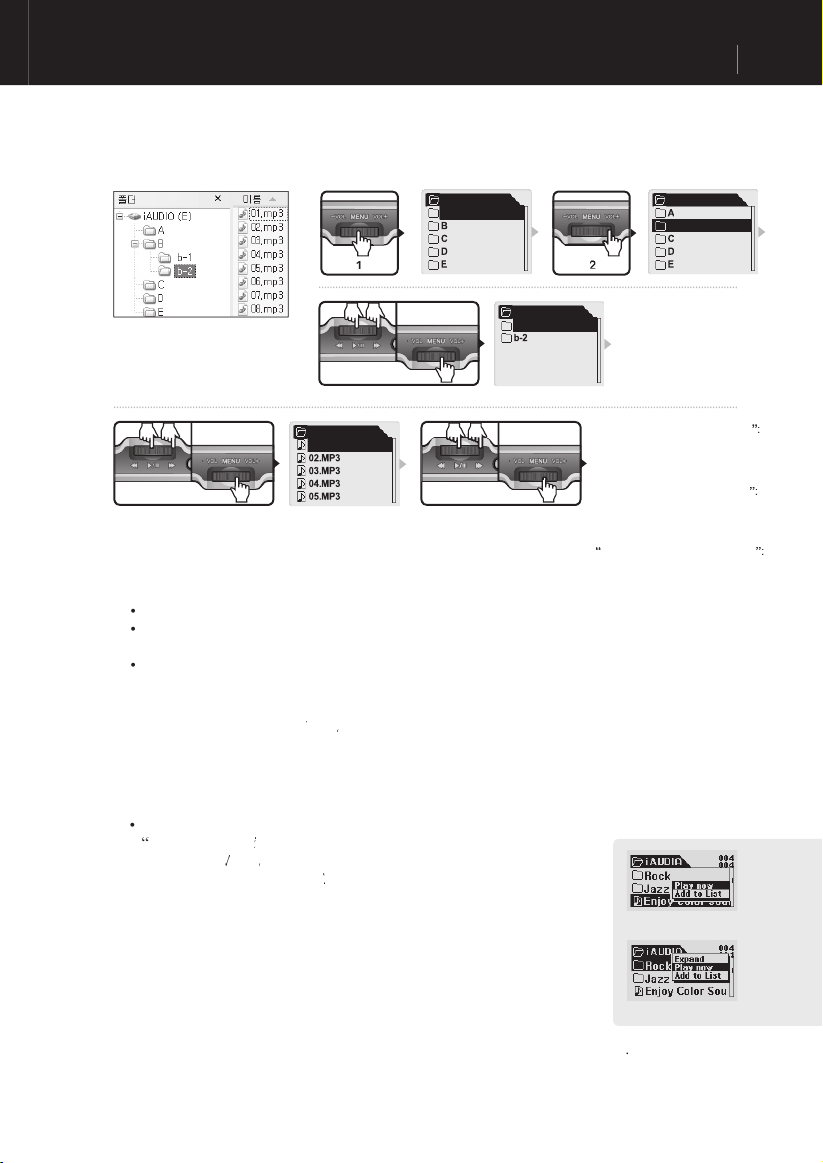
15
нажмите кнопку Меню для отображения окна Проводника (1)
окно Проводника используется для просмотра папок / файлов жесткого диска в
режимах цифрового аудио, записи голоса или с линейного входа.
в режиме радио FM окно проводника используется для просмотра и установок
/
+, чтобы передвигаться между пунктами Проводника. (2)
или
(если это будет корневая
когда вы нажимаете кнопку
/
+ кнопка, чтобы переместиться к желаемому пункту
или кнопку
для отмены выбора и закрытия окна
Основные операции в навигации
Root
A
Root
A
B
B
b-1
b-1
01.MP3
When you select a fi le and press MENU.
When you select a folder and press MENU.
Page 16

16
то сразу после включения
режим
нажмёте клавишу
установлены
изменяется на 1 единицу
(
р
трек
(
тобы вы
этот блок, нажм
кнопку снова.
Вы можете перейти к следующей дорожке
нажимая
или
кратко
иногда
должен включать
если
прежде, чем
■ Searching tracks in STOP or PAUSE status
• You can skip to the next track by pressing the FF or REW button briefl y in STOP or PAUSE status as well.
• The next track stays in STOP status unlike the above case, where you skipped it in PLAY status.
• When you press and hold the FF or REW button, you can skip through consecutive tracks.
- Since HDD doesn’t have to be accessed in STOP status, previous and next tracks can be searched for
immediately.
“ “ “
треки, которые находятся в этой папке
MP3 режим. Прослушивание музыкальных файлов
Page 17

17
Добавление
pop
up
DPL.
рттрек
“
в навигации,
откр
popup меню и выберите
ртлюбой трек в папке
“
откр
popup меню и выберите
то переписывается в папку
только ссылка, а не сам файл
- When you delete the link you are currently listening to in the DPL Boundary, the next link is automatically
played. If you delete the last link or all links and there is no link to play next, the current track keeps playing,
the DPL Boundary is released, and iAUDIO returns to the boundary set in Menu. (E.g., if the Menu setting
is Dir, iAUDIO returns to the Dir Boundary based on the currently playing track.)
входит в
USB
Режим,
автоматически удал
яется
в корневой папке
u
Выбирая разные файлы
u
можно проигрывать различные комбинации файлов.
Добавление
M3U
U
U
“.
USB
U
“
и можете их воспроизвести.
Удаление
M3U
USB
распознается как съёмный
четыре
• In addition to these 4 boundaries, there are also DPL and M3U Boundaries.
“
то границы проигрываемых
“
то границы воспроизводимых файлов
устанавливается в пределах
U
текущего файла
• If you select a track in other ordinary folders in Navigator, the DPL or M3U Boundary is automatically
released, and iAUDIO returns to the boundary set in Menu.
MP3 режим. Прослушивание музыкальных файлов
Page 18

18
FM радио режим. (прослушивание радио)
Радио
установлена
/
радио режима
0.1 ( 0.05
то плеер начнёт
клавишу
радио
/
режиме навигации и нажмите клавишу
pop
up
радио
Режим
радио Изменение частоты приёмника клавишами
/
Preset Ch
01 None
Preset Ch
01 89.30
радио режиме
Preset Ch
01 None
для входа в меню настройки каналов
меню
или
/
для смены каналов
для возврата в режим
радио
Page 19

19
с
радио
радио, когда вы его
(***: 3-
- это запись данных на
из буфера
512
файл
тогда
218
128
128
FM радио режим. (прослушивание радио)
для
Page 20

20
Диктофон. (запись голоса)
Диктофон. (запись голоса)
/
/
нажмите клавишу
“
(***: 3-
можете выключить
в режиме
режим навигации
512
размер
тогда
218
128
128
Page 21

21
Запись с линейного входа. (Энкодинг)
“
из буфера
(***: 3-
в режиме
для
Page 22

22
режиме
режим навигации
512
тогда
218
128
128
Запись с линейного входа. (Энкодинг)
Page 23

23
EQ: Normal, Rock, Jazz, Classic, Pop, Vocal EQ and User
(расширенные звуковые эффекты)
звука.
(
– правый
Описание пунктов меню
JetEffect
MP Enhance
JetEffect
Equalizer
Equalizer
ROC
BBE
10
Mach3Bass
10
3D Surround
10
Pan
0
Page 24

24
– будут воспроизводиться все доступные на диске музыкальные файлы
Boundary
All
PlayMode
Repeat
PlayMode
Shuffl e
Описание пунктов меню
Page 25

25
– сколько осталось до окончания трека)
(
Яркость окна
Play Time
Elapsed
Scroll Speed
1
Scroll Type
One way
Song Title
Filename
Backlight Time
Off
Contrast
5
Language
Chinese(Simp.)
Описание пунктов меню
Page 26

26
треками.
Auto Off
Off
Sleep
Off
Skip Length
Track
Scan Speed
X4
X10
X20
General
Resume
AutoPlay
General
AutoPlay
Описание пунктов меню
Page 27

27
Recording
радио
радиоприёмника.
Уровень линейного входа
FadeIn
Off
Load Default
Cancel
Line Volume
8
FM Radio bps
64kbps
Line-in bps
64kbps
Mic Volume
Low
Voice bps
32kbps
Описание пунктов меню
Page 28

28
(Настройка диапазона частот)
Information
FM Region
China/Europe
Stereo
Stereo
Описание пунктов меню
Page 29

29
дисплея.
Терминология
Page 30

30
Диагностика
её и
не включится, если кнопка
разряжена и требуется заряд
не работает если нет файлов
ли загрязнений на контактах.
файле повреждены, шум может генерироваться
Чувствительности приёмника
может не хватать для приёма удалённых
радиостанций.
тогда возможна причина в поломке
приёмника. Обратитесь
&
не
98, то установите
2000,
требования. Поэтому отображаемая память 18.6
– это вполне
не
использует
операционных системах мы
рекомендуем создавать папки и там
Page 31

31
режим
Кнопка Операция Основной режим Режим фиксир. каналов (Preset)
режим
Preset
режима
режима
VOL +
VOL -
радио режим
For Operation, indicates pressing the key briefl y, and indicates pressing the key for more than 1 second.
Кнопка
На
плеере
На пульте ДУОперация Режим “Stop” Режим “Play”
текущего трека
VOL +
VOL -
Использование клавиш
Page 32

32
Кнопка Операция Режим ожидания Запись
VOL +
VOL -
Диктофон
Использование клавиш
Key Operation When Selecting a File When Selecting a Folder
VOL +
VOL -
Page 33

33
Карта меню
JetEffect
Play Mode
Display
Timer
Auto Off
General
Auto Play
Recording
FM
Information
Page 34

34
What is JetShell?
What is JetShell?
Conversion between WAV/MP3/WMA
Programs
Cowon Systems
iAUDIO
Page 35

35
used by your PC. It was given for your reference only.
normal Windows environment, a message saying
was found will be displayed as shown in the left
picture. Click on the ‘Next’ button.
Connecting iAUDIO and Installing JetShell
Page 36

36
New Hardware Wizard] window as shown in the
picture, click on the [Next] button.
was completed normally by checking "iAUDIO
Connecting iAUDIO and Installing JetShell
Page 37

37
JetShell Confi guration
playing. In addition, you can also select multiple fi les and then press the ‘Play’ button. On the black
Page 38

38
Up
New folder
JetShell Confi guration
Page 39

39
Spectrum Screens and Sound Effects
Various Equalizers
Various Effects
Page 40

40
Downloading MP3 fi les to iAUDIO
Never disconnect the USB cable while the
backlight is turned on.
This is useful when you wish to enter fi les in
Page 41

41
Deleting MP3 fi les in iAUDIO / Formatting HDD
button. Then the confi rmation window "Delete from fl ash
“форматировать” для
Форматирование следует
NTFS
лучшая программа для форматирования
Page 42

42
Converting Audio CD Tracks to MP3 Files and Directly Downloading Them to iAUDIO
Page 43

43
Converting Audio CD Tracks to MP3 Files and Directly Downloading Them to iAUDIO
Page 44

44
Converting Files
Page 45

45
Converting Files
Page 46

46
below. However, for some Audio CDs for which copy protection technology is applied, this ripping method may not
work.
What is an enhanced CD?
broken on your PC. This is not an error of JetShell but the information stored in CDDB.
Other Features
Page 47

47
Other Features
Page 48

48
Installing and Using JetAudio
Page 49

49
A. What is Firmware?
Firmware is a program embedded in the hardware, which activates various features.
By upgrading the fi rmware, you can enhance the features of the product and eliminate the bugs in the
Therefore, users should personally back up important MP3 fi les and data saved in iAUDIO to their PC
before upgrading the fi rmware.
provided when available, based on our company’s judgment.
possibility when you read this Guide.
properly.
For Windows 2000, "Mobile Disk" may be displayed instead of ‘iAUDIO’.
Upgrading Firmware
Page 50

